2 Skvelé integračné rozšírenia OneNote pre lepšiu produktivitu
Rôzne / / February 12, 2022
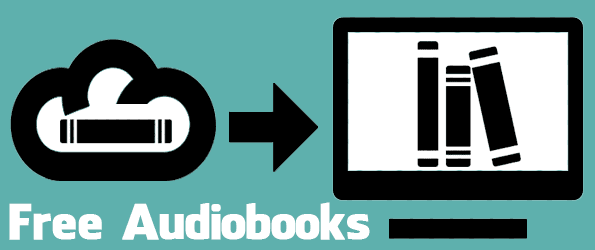
OneNote od Microsoftu je zaujímavý a bohatý na funkcie aplikácia na písanie poznámok od redmondského giganta. Okrem iného môžete na stránku kresliť, vkladať obrázky a súbory a vkladať text a odkazy. Aj keď je veľmi robustný, stále môže zaberať užitočný čas, ak niektoré z týchto úloh neautomatizujete.
Pozrieme sa na dva spôsoby, ako čo najrýchlejšie dostať odkazy alebo text do OneNotu, aby sme urýchlili pracovný tok. Prvým je doplnok pre prehliadač alebo Thunderbird, ktorý umožňuje odosielanie textu do OneNotu kliknutím pravým tlačidlom myši. Namiesto manuálneho kopírovania údajov, spustenia programu OneNote a prilepenia obsahu tento doplnok urobí všetko za vás bleskovo. Ďalšou technikou, na ktorú sa pozrieme, je jednoduché odkazovanie na e-maily v Thunderbirde s rozšírením, ktoré umožňuje vytváranie hypertextových odkazov pre konkrétne správy. Namiesto kopírovania celých správ do OneNotu stačí vytvoriť odkaz na e-mail pre jednoduché referenčné účely.
Odoslať text do OneNotu v prehliadačoch a Thunderbirde
Rozšírenie, ktoré dokáže jednoducho odosielať text do OneNotu, sa nazýva Klip do OneNotu. Môžete ho použiť v prehliadačoch Chrome, Firefox, Opera a Thunderbird.
Krok 1: Nainštalujte toto rozšírenie tu.
Krok 2: Skôr ako začnete, musíte si stiahnuť program na počúvanie, aby rozšírenie vedelo, čo má robiť s informáciami o výbere v prehliadači. Získajte súbor poslucháča tu.
Nainštalujte program a poznačte si nasledujúcu výzvu. Táto výzva špecifikuje číslo portu, na ktorom funguje rozšírenie Chrome, cestu k programu OneNote a niekoľko ďalších podrobností.
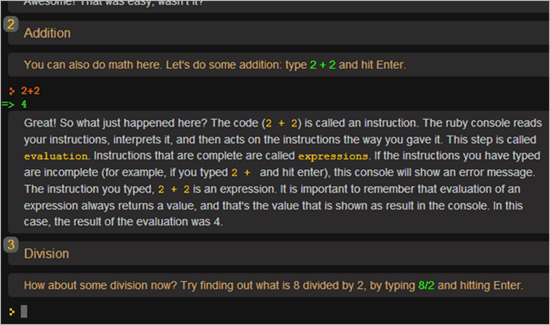
Otvorte možnosti rozšírenia Chrome a zobrazte port. V predvolenom nastavení by mal byť rovnaký ako program poslucháča, takže ak áno, nie je potrebné vykonať žiadnu zmenu.
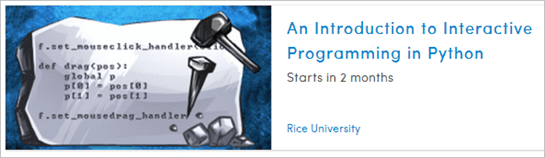
Krok 3: Teraz stačí kliknúť pravým tlačidlom myši na ľubovoľný text a odoslať údaje do OneNotu výberom Klip na výber OneNotu.

V novom vyskakovacom okne sa zobrazí výber, ktorý bol pridaný, napríklad takto:

Poznámka: Toto rozšírenie je dostupné aj pre Firefox, Thunderbird a Opera, ktoré si tu môžete vziať.
Odkaz na e-maily Thunderbird z OneNotu
Pomocou niekoľkých krokov môžeme úspešne povoliť otváranie hypertextových odkazov vo OneNote, aby bolo možné odkazovať na konkrétne e-maily bez kopírovania celej správy. Napríklad nainštalujte doplnok Thunderbird, vykonajte nejaké zmeny v registri Windows a potom povoľte funkciu hypertextového prepojenia na vlákna e-mailov z OneNotu.
Krok 1: Nainštalujte Thunderlink doplnok z tohto odkazu. Prípadne ho vyhľadajte v samotnom Thunderbirde.

Odhlásiť sa tento doplnok pre Thunderbird vďaka čomu je preklad e-mailov hračkou.
Na dokončenie inštalácie musíte Thunderbird reštartovať.
Krok 2: Po správnom nainštalovaní ThunderLink je potrebné vykonať potrebné zmeny v registri Windows, aby hypertextové odkazy fungovali správne. Otvorenie adresy URL ThunderLink zvyčajne neurobí nič, pretože systém Windows nemá potuchy, na čo odkazuje.
Pred pokračovaním zálohujte register systému Windows podľa nasledujúceho postupu tento návod. To má zabezpečiť, že sa môžete vrátiť späť k stabilnému systému, ak nasledujúce úpravy spôsobia problémy.
Ak používate Windows XP alebo 7 (32-bitový), stiahnite si súbor databázy Registry tu. Ak používate 64-bitovú verziu systému Windows, stiahnite si ju tento súbor.
Spustite súbor, ktorý ste stiahli, a potvrďte všetky výzvy na pridanie informácií do registra.
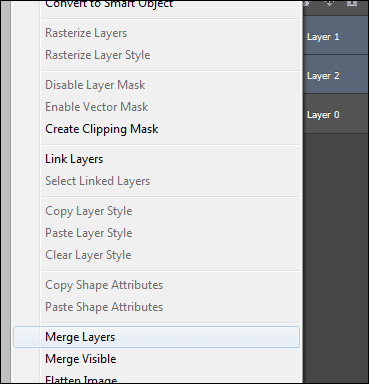
Potvrdenie bude indikovať úspešné zlúčenie súborov.

Krok 3: Ak chcete získať odkaz na e-mail, stačí na správu kliknúť pravým tlačidlom myši a vybrať možnosť zo zoznamu ThunderLink Ponuka.

Tieto možnosti sú prispôsobiteľné prostredníctvom možností pre tento doplnok na stránke rozšírení Thunderbirdu.
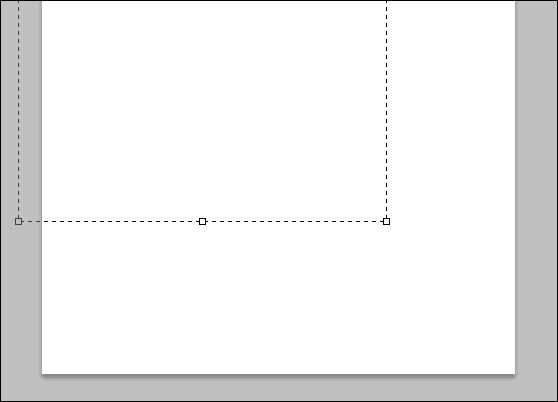
Prilepené odkazy sa zobrazia podľa nastavení popísaných na snímke obrazovky vyššie. Ak je pripojený iba ThunderLink, toto je príklad prepojenia vo OneNote:

Kliknutím naň sa otvorí presný e-mail, na ktorý odkaz odkazuje.
Záver
Ak na písanie poznámok používate Microsoft OneNote, tieto doplnky budú skvelým doplnkom na zlepšenie vášho pracovného postupu. Namiesto pridávania textu e-mailu do OneNotu jednoducho vytvorte prepojenie na súbor správy pomocou ThunderLink. Ak však chcete použiť celý text, doplnok Clip to OneNote skutočne urýchli prácu v prehliadači.
Posledná aktualizácia 3. februára 2022
Vyššie uvedený článok môže obsahovať pridružené odkazy, ktoré pomáhajú podporovať Guiding Tech. Nemá to však vplyv na našu redakčnú integritu. Obsah zostáva nezaujatý a autentický.



